
PowerPoint ilə işləyin
PowerPoint ilə toplantıya gedərkən yolda təqdimatınıza son düzəlişləri edin.
Faylları redaktə etmək üçün sizə Microsoft hesabı lazımdır.
Mövcud təqdimatı redaktə edin
1. Toxunun: PowerPoint.
© 2016 Microsoft Mobile. Bütün hüquqlar qorunur.
111
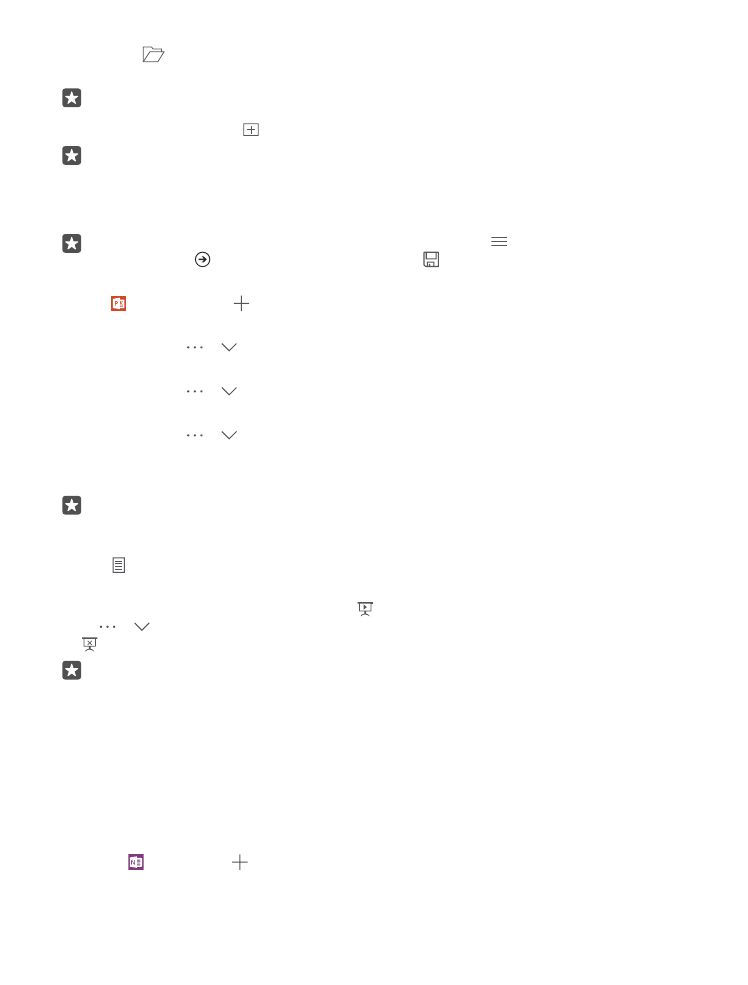
2. Toxunun
Bax və redaktə etmək istədiyiniz PowerPoint faylına baxın.
3. Slaydlara baxmaq üçün sola və ya sağa çəkin.
İşarə:Xüsusi bir slayd tapmaq üçün slayd rəsmciyinə toxunun.
4. Slayd əlavə etmək üçün seçiminə toxunun.
İşarə:Böyütmək və ya kiçiltmək üçün barmaqlarınızı bir-birindən uzaqlaşdırın və ya
yaxınlaşdırın.
PowerPoint avtomatik olaraq fayllarınızı saxlayır, ona görə də sizin bunu etməyinizə ehtiyac
qalmır. Fayllarınızı OneDrive proqramında tapa bilərsiniz.
İşarə:Əgər telefonunuzda iş sənədi saxlamaq istəyirsinizsə, > Saxla toxunun, fayl üçün
məkanı seçin, toxunun, fayl üçün ad yazın və toxunun.
Yeni təqdimat yaradın
Vurun: PowerPoint > Yeni.
Şrifti dəyişdirin və ya markerlər əlavə edin
Fayl açıq olmaqla, > > Başlanğıc səhifə və istədiyiniz seçimə toxunun.
Cədvəl, şəkil və ya başqa element daxil edin
Fayl açıq olmaqla, > > Insert və istədiyiniz seçimə toxunun.
Fon mövzusu seçin
Fayl açıq olmaqla, > > Tərtibat toxunun və mövzu seçin.
Slaydları tənzimləyin
Yerini dəyişdirmək istədiyiniz slaydın rəsmciyinə toxunub saxlayın və onu yeni yerə sürükləyin.
İşarə:Hazırda olduğunuz slaydı kəsmək, əlavə etmək, dublikatını çıxartmaq və ya
gizlətmək üçün vurğulanan rəsmciyə toxunun və onunla nə etmək istədiyinizi seçin.
Slayda qeydlər əlavə edin
Vurun: .
Təqdimatınıza slayd nümayişi kimi baxın
Açıq fayl ilə slayd nümayişi başlatmaq üçün toxunun. Daha çox slayd nümayişləri seçimləri
üçün > > Slide show toxunun. Slayd nümayişini dayandırmaq üçün ekranın yuxarısına
və toxunun.
İşarə:Slaydınızın xüsusi hissələrini göstərmək üçün slayda toxunub saxlayın. Siz sonra
slaydda qırmızı nöqtənin yerini dəyişdirə bilərsiniz.